
使用 HTML 和 JavaScript 响应回车键事件
本文介绍了如何使用 HTML 和 JavaScript 实现当用户在文本框中按下回车键时触发特定函数的功能。主要讲解了两种实现方式:一种是通过监听表单的 “submit” 事件,另一种是直接在 form 标签中使用 “onsubmit” 属性。通过这两种方法,开发者可以轻松地为网页添加回车键响应功能,提升用户体验。
在 Web 开发中,经常需要响应用户的键盘输入。一个常见的需求是当用户在文本框中按下回车键时,触发特定的 JavaScript 函数。以下介绍两种实现此功能的方法。
方法一:监听表单的 “submit” 事件
这种方法的核心思想是将文本框和按钮放在一个
元素中,并监听该表单的 “submit” 事件。当用户在文本框中按下回车键时,浏览器会自动触发表单的提交事件。我们需要做的就是在 JavaScript 中阻止表单的默认提交行为,并执行我们自定义的函数。
立即学习“Java免费学习笔记(深入)”;
以下是示例代码:
<form id="submitForm"> <input type="text" placeholder="..."> <button type="submit">Enter</button> </form>
function newInput(e){
e.preventDefault(); // 阻止表单默认提交行为
alert('Function called');
}
// 获取表单元素
var form = document.getElementById("submitForm");
// 绑定事件监听器
form.addEventListener("submit", newInput, true);
代码解释:
- HTML 结构: 使用 标签包裹文本框和按钮,并设置 id 为 “submitForm”。 按钮的 type 设置为 “submit”,这使得在文本框中按下回车键时,表单会触发提交事件。
-
JavaScript 代码:
- newInput(e) 函数:这是当表单提交时要执行的函数。e.preventDefault() 用于阻止表单的默认提交行为,防止页面刷新或跳转。
- document.getElementById(“submitForm”):获取 HTML 中 id 为 “submitForm” 的表单元素。
- form.addEventListener(“submit”, newInput, true):为表单绑定 “submit” 事件监听器,当表单提交时,newInput 函数会被调用。 true 表示使用事件捕获。
注意事项:
- e.preventDefault() 非常重要,它可以阻止表单的默认提交行为。如果不阻止,页面可能会刷新或跳转,导致自定义函数无法正常执行。
方法二:使用 “onsubmit” 属性
另一种方法是直接在
标签中使用 “onsubmit” 属性,指定当表单提交时要执行的 JavaScript 函数。
以下是示例代码:
<form onsubmit="newInput()" id="submitForm"> <input type="text" placeholder="..."> <button type="submit">Enter</button> </form>
function newInput(){
alert('Function called');
}
代码解释:
- HTML 结构: 在 标签中添加 onsubmit=”newInput()” 属性,指定当表单提交时执行 newInput 函数。
- JavaScript 代码: newInput() 函数是当表单提交时要执行的函数。
注意事项:
- 使用 “onsubmit” 属性时,无需手动获取表单元素和绑定事件监听器,代码更加简洁。
- 同样需要确保 newInput 函数中包含 return false; 或者阻止表单的默认提交行为,否则页面可能会刷新或跳转。
总结:
以上两种方法都可以实现当用户在文本框中按下回车键时触发 JavaScript 函数的功能。选择哪种方法取决于个人偏好和项目的具体需求。第一种方法使用事件监听器,更灵活,可以方便地添加多个事件处理程序。第二种方法使用 “onsubmit” 属性,代码更简洁,但可能不够灵活。在实际开发中,可以根据具体情况选择最适合的方法。
本站资料仅供学习交流使用请勿商业运营,严禁从事违法,侵权等任何非法活动,否则后果自负!
THE END






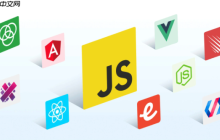









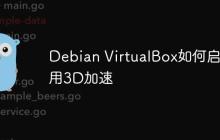











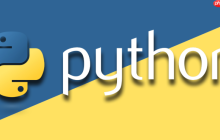








暂无评论内容